Проблемы с вай фай на ноутбуке являются одной из наиболее распространенных технических неполадок, с которыми сталкиваются пользователи в повседневной работе. Беспроводное подключение может внезапно прерываться, работать нестабильно или полностью отсутствовать, что существенно ограничивает возможности использования устройства.
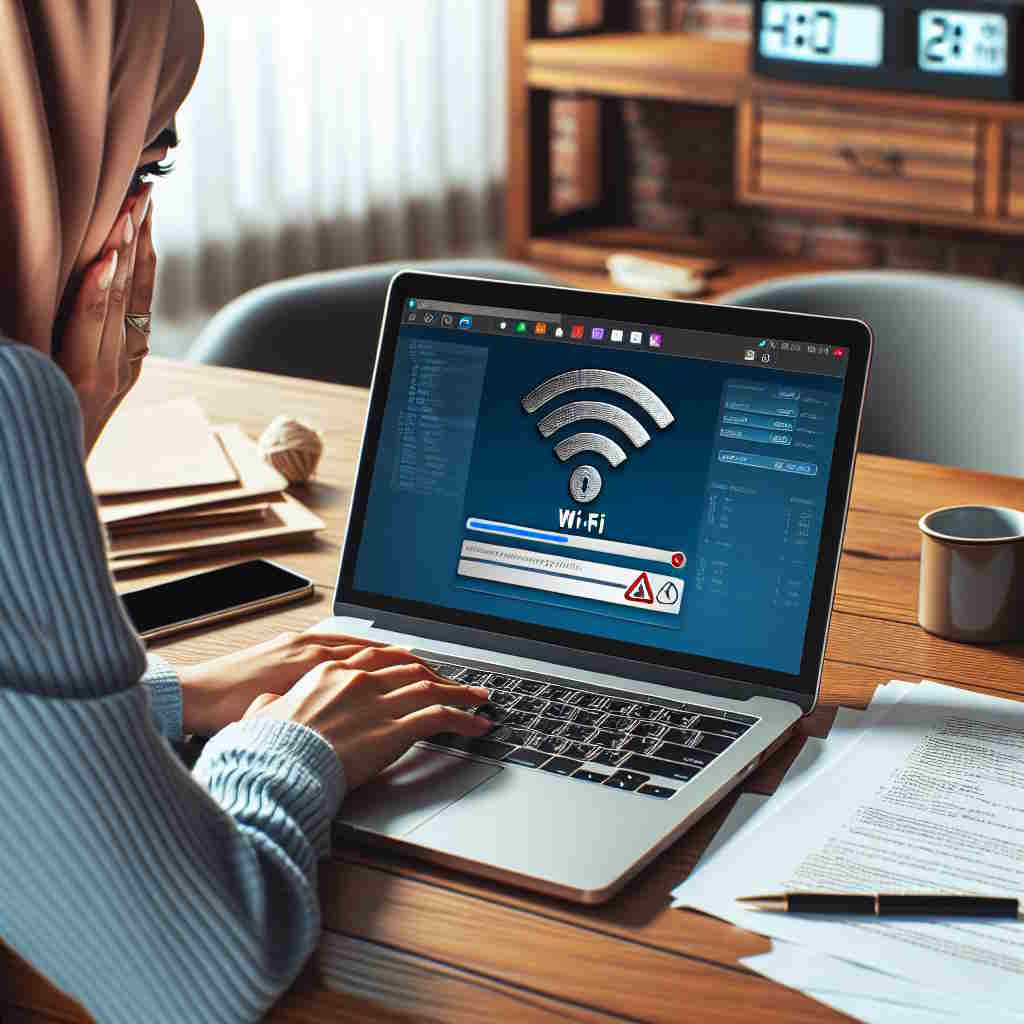
Основные причины возникновения проблем с Wi-Fi
Неисправности драйверов беспроводного адаптера
Наиболее частой причиной возникновения проблем с вай фай на ноутбуке становятся устаревшие или поврежденные драйверы беспроводного адаптера. Windows 10 и более новые версии операционной системы автоматически устанавливают драйверы, однако они не всегда работают корректно с конкретным оборудованием.

Для проверки состояния драйверов необходимо открыть Диспетчер устройств через меню «Пуск», найти раздел «Сетевые адаптеры» и проверить наличие беспроводного адаптера с названием, содержащим слова «Wi-Fi» или «Wireless». Если рядом с устройством отображается желтый восклицательный знак, это указывает на проблемы с драйвером.
Сетевые конфигурационные ошибки
Некорректные настройки сетевых параметров могут приводить к тому, что ноутбук не видит доступные Wi-Fi сети или не может к ним подключиться. Проблемы могут возникать из-за неправильной конфигурации TCP/IP стека, поврежденного кэша DNS или ошибок в настройках прокси-сервера.
Отключенный режим беспроводной сети
Случайное нажатие комбинации клавиш или переключение в режим «В самолете» может полностью отключить Wi-Fi модуль ноутбука. Многие модели имеют физическую кнопку или функциональную клавишу для управления беспроводными соединениями.
Диагностика и устранение проблем
Базовые проверки и перезагрузка
Первым шагом при решении проблем с вай фай на ноутбуке должна стать проверка основных параметров подключения. Необходимо убедиться, что Wi-Fi включен, режим «В самолете» отключен, а роутер функционирует нормально.

Простая перезагрузка ноутбука и роутера часто помогает устранить временные сбои в работе беспроводного соединения. Рекомендуется отключить роутер от питания на 30 секунд, затем включить его обратно и дождаться полной загрузки.
Обновление и переустановка драйверов
Для обновления драйверов беспроводного адаптера следует открыть Диспетчер устройств, найти соответствующее устройство, нажать правой кнопкой мыши и выбрать «Обновить драйвер». Система автоматически найдет и установит подходящий драйвер.
В случае если автоматическое обновление не помогает, можно попробовать удалить драйвер полностью и перезагрузить компьютер. Windows автоматически переустановит драйвер при следующем запуске.
Сброс сетевых настроек
При серьезных проблемах с сетевыми соединениями может потребоваться полный сброс сетевых настроек Windows. Это действие удалит все сохраненные Wi-Fi сети, настройки IP-адресов и другие сетевые параметры, вернув их к заводским значениям.
Оптимизация сигнала Wi-Fi
Проверка мощности сигнала
Слабый сигнал Wi-Fi может стать причиной нестабильного подключения и низкой скорости интернета. Для оценки качества сигнала используется показатель RSSI, измеряемый в дБм.

Оптимальными считаются значения от -35 до -50 дБм, хорошими — от -50 до -65 дБм. При показателях ниже -75 дБм могут наблюдаться проблемы с подключением и передачей данных.
Выбор оптимального канала
Переполненность радиоканалов может значительно влиять на качество беспроводного соединения. Для диапазона 2,4 ГГц рекомендуется использовать каналы 1, 6 или 11, которые не пересекаются между собой.
Смену канала можно выполнить в настройках роутера, найдя соответствующий раздел беспроводных настроек и выбрав менее загруженный канал.
Устранение помех
На работу беспроводных сетей могут влиять различные источники помех, включая другие Wi-Fi устройства, микроволновые печи, bluetooth-устройства и металлические предмет. Размещение роутера в центральной части помещения и удаление от источников помех помогает улучшить качество сигнала.
Проблемы с антивирусным ПО и файрволом
Блокировка соединений защитным ПО
Антивирусные программы и встроенный файрвол Windows могут блокировать сетевые соединения, считая их потенциально опасными. Это особенно часто происходит после обновлений безопасности или изменений в настройках защиты.

Для решения проблемы следует временно отключить антивирус и файрвол, проверить восстановление подключения, а затем добавить соответствующие исключения в настройки защитного ПО.
Настройка исключений
В настройках антивирусной программы необходимо добавить исключения для сетевых подключений и Wi-Fi адаптера. Это позволит защитному ПО корректно работать с беспроводными соединениями без их блокировки.
Дополнительные рекомендации
Обновление операционной системы
Регулярные обновления Windows включают исправления ошибок и улучшения совместимости с сетевым оборудованием. Рекомендуется поддерживать операционную систему в актуальном состоянии для предотвращения проблем с беспроводными соединениями.
Профилактическое обслуживание
Регулярная очистка временных файлов, проверка системы на вирусы и обновление драйверов помогают предотвратить возникновение проблем с Wi-Fi. Использование встроенных средств диагностики Windows также способствует поддержанию стабильной работы сетевых соединений.